Het jy al ooit gewonder wat werk agter die skerms wanneer jy die internet gebruik om soektogte uit te voer of e-posse te stuur?
Dit is 'n wonderlike meganisme wat agter die skerms werk om vir jou al die inligting te gee wat jy nodig het.
EenDNS-bedienerDit is deel van 'n groot stelsel wat werk tussen die URL wat jy tik en die netwerktoestel wat die verbinding moontlik maak.
Reeds ontsteld hieroor?Terwyl u die volgende lees,Ons sal bespreekWat is 'n DNS-bediener en hoe om die mees algemene probleme wat jy dikwels teëkom wanneer jy dit gebruik, op te los.
Ook, as jy deur hierdie artikel geïnspireer is en 'n aanlyn avontuur wil aanpak met 'n splinternuwe webwerf wat deel word van die algehele ontwerp,Kyk na ons opwindende webgasheerdomeinaanbiedinge,En kry afslag vir jou nuwe domeine en bedienerbehoeftes.
Contents [show]
Wat is 'n DNS-bediener?
DNS is "Domeinnaambedieners”afkorting van.Soos die naam aandui, is die hoofverantwoordelikheid van 'n DNS-bediener om die naam van die URL wat jy op jou rekenaar intik, te vertaal in 'n naam wat 'n webbediener kan verstaan.Jy wonder seker wat die vereistes is om hierdie omskakeling te maak.Wel, natuurlik kan ons die geskrewe woord en die betekenis daarvan verstaan, maar die webbediener kan nie.So 'n DNS-bediener vertaal jou gevraagde URL in 'n klomp nommers (gedefinieer as IP's) wat die netwerkstelsel verstaan en jou toelaat om aan die gevraagde webwerf te koppel.Toegegee, dit is nie die mees oortuigende stelsel nie, maar dit is die enigste een wat ons kan gebruik om te koppel aan die spesifieke webbediener waarmee ons wil koppel.
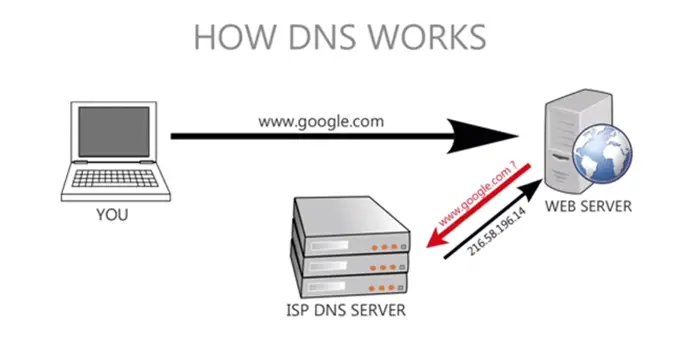
Verander DNS-instellings in Windows 10
U kan DNS-instellings op Windows 10, 8.1 en 7 verander of opdateer
- Druk Windows + R, voer ncpa.cpl in en klik OK,
- Dit sal die venster Netwerkverbindings oopmaak,
- Regskliek op die aktiewe netwerkadapter en kies Eienskappe.
- Soek Internet Protocol Weergawe 4 (TCP/IPv4), klik om dit uit te lig en klik dan op die Eienskappe-knoppie daaronder.
- Die venster wat ons opduik, is waar jy jou DNS-bedieners kan verander.
- By verstek sal "Verkry DNS-bedieners outomaties" die geselekteerde opsie wees.
- Verander dit na Gebruik die volgende DNS-bedieneradresse deur op die radioknoppie langsaan te klik.
Stel dan die Google Public DNS IPv4-adres:
8.8.8.8
8.8.4.4
of OpenDNS IPv4-adres:
208.67.222.222
208.67.220.220
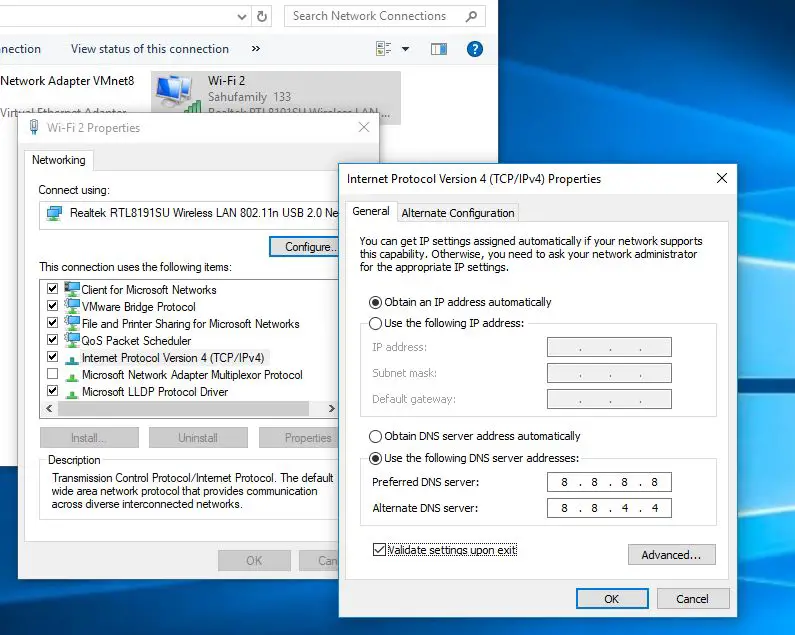
Los DNS-bedienerprobleme op Windows 10 op
As gevolg van die kompleksiteit van die DNS-bedienerstelsel en die wydte van vandag se internet, ondervind ons dikwels verskeie probleme met DNS-bedieners, en ek wed dat jy ook baie probleme het.Gelukkig is daar 'n paar eenvoudige oplossings vir hierdie probleme.So as jy die foutboodskap kry " DNS-bediener reageer nie"of"Dit lyk of jou rekenaar korrek opgestel is, maar 'n bespeurde toestel of hulpbron (DNS-bediener) reageer nie”, volg die stappe hieronder genoem vir hierdie irriterende probleem.
Gaan netwerkverbinding na
Mense kry dikwels DNS-foute wanneer hul internetverbinding nie korrek opgestel is nie.Maak seker dat jy elke router, modem of draad wat jy gebruik nagaan en seker maak dat hulle in 'n werkende toestand is en behoorlik aan hul onderskeie poorte gekoppel is.
As alles goed is, gaan voort en maak die beheerpaneel oop.Kies daar "Netwerk en internet" en dan "Netwerk en deelsentrum" op die volgende skerm.In die netwerk- en delingsentrum behoort jy besonderhede oor jou internetverbinding te kan sien.Maak seker jy kyk of die toegangstipe "Internet" of "Plaaslik en Internet" is.As alles goed is, gaan voort na die volgende stap en kontak jou internetdiensverskaffer (ISP) as jy iets anders vind as wat ons genoem het.
Begin Windows Network Diagnostics
Van die Netwerk- en Diagnostiese Sentrum, kies "Foutspoor".Vir ouer weergawes van Windows behoort dit 'n foutsporingsbladsy oop te maak en jou in staat te stel om die tipe probleem wat jy in die gesig staar te kies.Begin die probleemoplosser en moenie huiwer om die voorgestelde aksies en regstellings uit te voer nie.As alles goed gaan, sal dit die probleem vir die meeste gebruikers oplos.
- Regskliek op die Windows 10 Start-kieslys en kies Instellings,
- Klik dan op Netwerk en Internet,
- Blaai af en vind Netwerk probleemoplosser, klik daarop,
- Volg die instruksies op die skerm om die diagnostiese proses te begin.
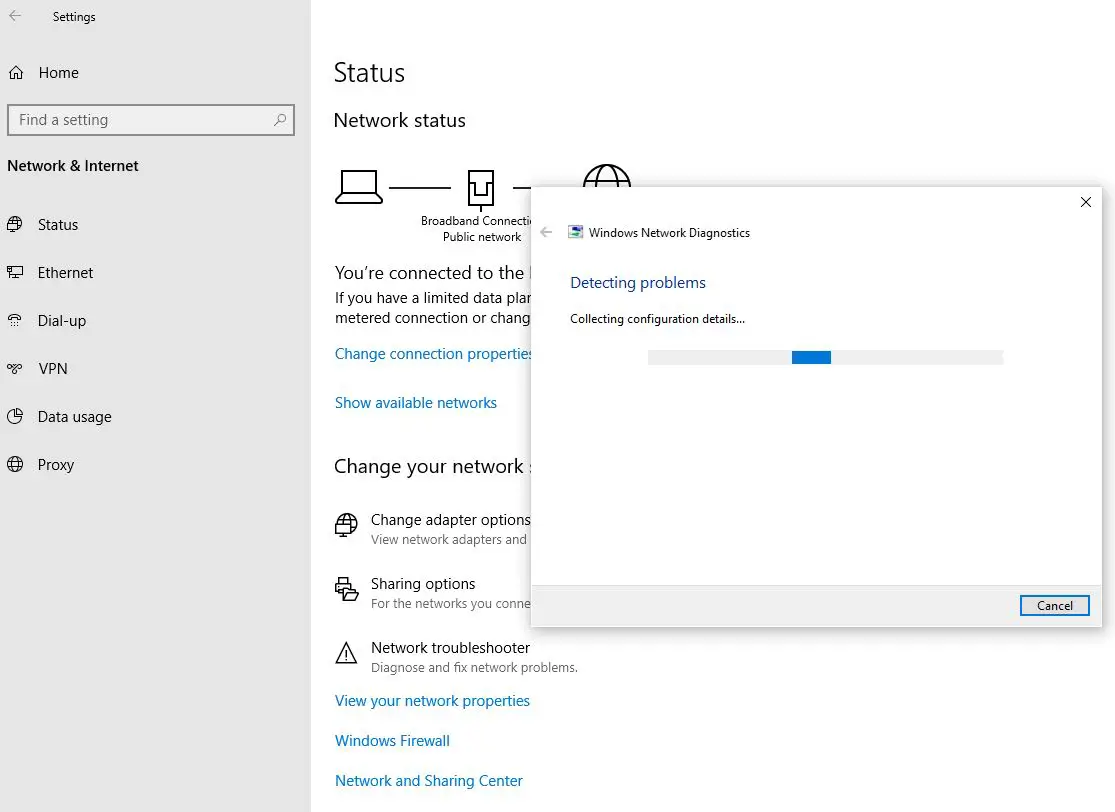
Dateer netwerkadapterbestuurders op
As die bogenoemde oplossings nie vir jou werk nie, het jy dalk 'n effens meer ingewikkelde probleem.
Ons sal begin om dit reg te stel deur die netwerkadapterbestuurder op te dateer.Vir 'n groot aantal gebruikers, hierdie probleemDateer bestuurder optoe verdwyn,En die proses om dit te doen is baie eenvoudig.Volg die instruksies hieronder om die netwerkbestuurder stap vir stap te installeer.
- Druk Windows-sleutel + X om Toestelbestuurder te kies.
- Soek netwerkadapters in die lang lys wat deur Toestelbestuurder verskaf word.
- Regskliek op die netwerkadapter en kies Deïnstalleer.Dit sal die huidige netwerkadapterbestuurder deïnstalleer.
- Klik op Handelinge boaan die skerm in Toestelbestuurder en klik dan op Soek vir hardewareveranderings.klik daarop.
- Soek nou weer die netwerkadapter en regskliek daarop.
- Kies Werk bestuurdersagteware op.
- Wanneer jy gevra word, kies Soek outomaties vir opgedateerde bestuurdersagteware.
- Windows sal nou die toepaslike opgedateerde drywers vir jou toestel installeer.
- Nadat die installasie voltooi is, herbegin die toestel.
Kyk vir wanware en ooraktiewe antivirusprogrammatuur
In seldsame gevalle kan DNS-probleme veroorsaak word deur wanware wat via die internet in die stelsel kan kom of korrupte lêers wat jy handmatig in die stelsel laat loop.Alhoewel dit onwaarskynlik is, is dit steeds belangrik om jou toestel met 'n kragtige antivirus na te gaan, veral as jy 'n ouer weergawe van Windows gebruik of nie 'n antivirusprogram geïnstalleer het nie.
Vandag beskerm antivirusprogrammatuur ons nie net teen virusse in ons stelsel nie, maar ook teen kwaadwillige webwerwe.Nou kan laasgenoemde soms 'n probleem wees omdat antivirusprogrammatuur internetverbindings blokkeer sodra dit iets verdags bespeur.Dikwels kan sekere toepassingsopdaterings wat in die agtergrond van die toestel plaasvind, vals waarskuwings vir antivirusprogrammatuur aktiveer en kan alle internetverbindings met geweld deaktiveer.Maak seker dat jy seker maak dat jou toestel se antivirus afgeskakel is, en as dit jou probleem oplos, kontak jou antivirusverkoper dadelik vir meer besonderhede oor hoe om sulke probleme in die toekoms te vermy terwyl antivirus gehandhaaf word.
Voer 'n skoon stewel uit
Dit kan ook veroorsaak word deur derdeparty sagteware foute.doen 'n skoon stewelNuttig om probleme op te spoor en te diagnoseer.Volg hierdie eenvoudige stappe om na te gaan.
- Druk die Windows-sleutel + R.
- Skryf "msconfig" en druk Enter.
- 'n Nuwe venster genaamd "Stelselkonfigurasie" sal oopmaak.
- Merk "Versteek alle Microsoft-dienste" onderaan en klik "Deaktiveer alles".
- Klik Toepas om hierdie keuses te stoor, klik dan OK om die venster toe te maak.
- Herbegin die rekenaar.
- As jy steeds nie die probleem ervaar nadat jy herbegin het nie, kan jy seker wees dat dit deur 'n derdeparty-toepassing veroorsaak word.
- Herhaal hierdie proses, sodat slegs een derdeparty-toepassing op 'n slag die skuldige kan identifiseer.
- As jy daarin slaag om die toepassing te identifiseer, deïnstalleer dit nou.
gevolgtrekking
DNS-bedieners is 'n integrale deel van moderne netwerkstelsels, en hul kompleksiteit is verantwoordelik vir gereelde foute.Maar vir seker, mees algemene probleme kan opgelos word deur die stappe hierbo te gebruik.As jy steeds dieselfde probleem het nadat jy al hierdie oplossings probeer het, kontak gerus jou rekenaarvervaardiger vir hulp en diens.Jy kan ookvia die skakel hieronderenMicrosoft Kontak, om die probleem op te los.


![[Vastgestel] Microsoft Store kan nie programme en speletjies aflaai nie](https://oktechmasters.org/wp-content/uploads/2022/03/30606-Fix-Cant-Download-from-Microsoft-Store.jpg)
![[Vastgestel] Microsoft Store kan nie programme aflaai en installeer nie](https://oktechmasters.org/wp-content/uploads/2022/03/30555-Fix-Microsoft-Store-Not-Installing-Apps.jpg)
